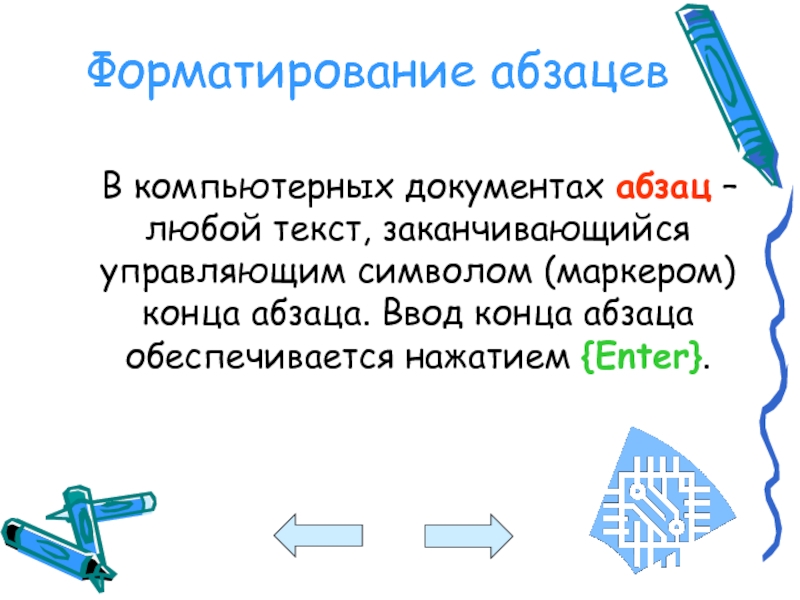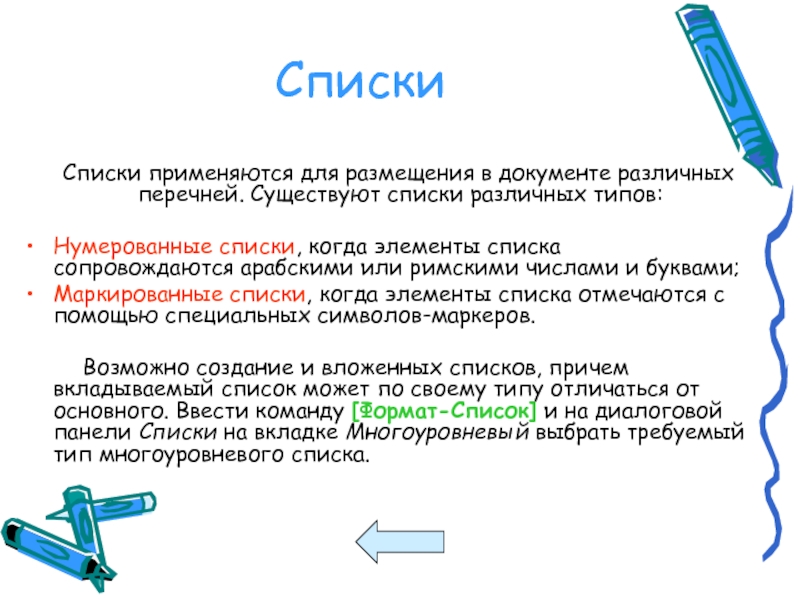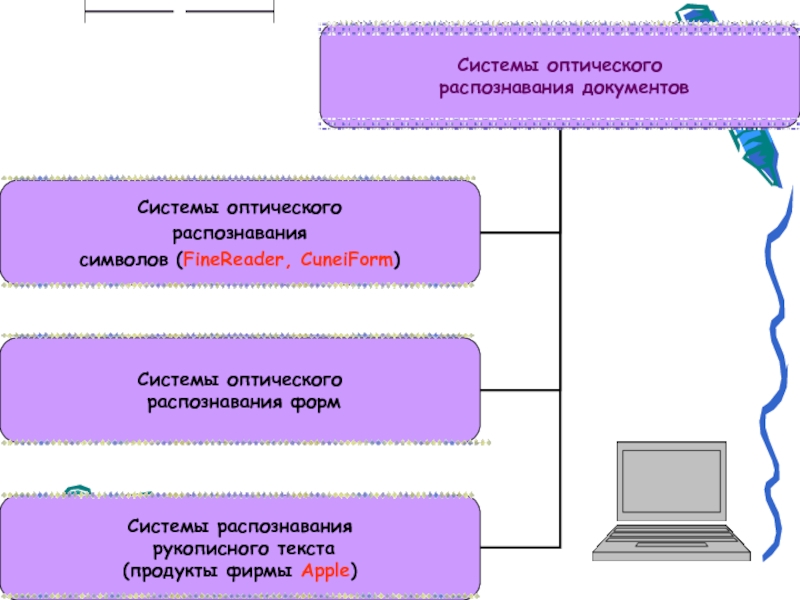- Главная
- Разное
- Дизайн
- Бизнес и предпринимательство
- Аналитика
- Образование
- Развлечения
- Красота и здоровье
- Финансы
- Государство
- Путешествия
- Спорт
- Недвижимость
- Армия
- Графика
- Культурология
- Еда и кулинария
- Лингвистика
- Английский язык
- Астрономия
- Алгебра
- Биология
- География
- Детские презентации
- Информатика
- История
- Литература
- Маркетинг
- Математика
- Медицина
- Менеджмент
- Музыка
- МХК
- Немецкий язык
- ОБЖ
- Обществознание
- Окружающий мир
- Педагогика
- Русский язык
- Технология
- Физика
- Философия
- Химия
- Шаблоны, картинки для презентаций
- Экология
- Экономика
- Юриспруденция
Технология обработки текстовой информации презентация
Содержание
- 1. Технология обработки текстовой информации
- 2. Технология обработки текстовой информации Создание и редактирование
- 3. Создание и редактирование документов Для обработки
- 5. Создание документа Создание документа начинается
- 6. Редактирование документа Редактирование документа
- 7. Вставка объектов в документ Механизм
- 8. Проверка орфографии и синтаксиса Для
- 9. Форматы текстовых файлов Формат файла определяет способ
- 11. Сохранение и открытие документа в определенном формате
- 13. Выбор параметров страницы Существуют две возможные
- 14. Форматирование абзацев В компьютерных документах
- 15. Выравнивание абзацев Выравнивание
- 16. Отступы и интервалы Чаще всего
- 17. Списки Списки применяются для размещения
- 18. Таблицы Таблица – объект, состоящий из строк
- 19. Форматирование символов Символы являются теми
- 20. Гипертекст Гипертекст позволяет структурировать
- 21. Компьютерные словари и системы машинного перевода
- 22. Системы машинного перевода
- 24. Спасибо за внимание!
Слайд 2Технология обработки текстовой информации
Создание и редактирование документов
Форматы текстовых файлов
Форматирование документа
Гипертекст
Компьютерные словари
Системы оптического распознания документов
Слайд 3Создание и редактирование документов
Для обработки текстовой информации на компьютере используют приложения
текстовые редакторы,
которые позволяют создавать, редактировать, форматировать, сохранять и распечатывать текст
Слайд 5Создание документа
Создание документа начинается
с выбора шаблона.
Для создания документов
В процессе создания документа в текстовом редакторе пользователь
вводит символы с клавиатуры
Слайд 6Редактирование документа
Редактирование документа производится путём копирования, перемещения или удаления
Чтобы заменить одно многократно встречающееся слово на другое:
[Правка – Заменить]
Слайд 7Вставка объектов в документ
Механизм встраивания
и внедрения объектов
(OLE
[Вставка – Объект]
Слайд 8Проверка орфографии и синтаксиса
Для проверки орфографии и синтаксиса используются
Наиболее часто встречающиеся опечатки исправляет функция Автозамена
Слайд 9Форматы текстовых файлов
Формат файла определяет способ хранения текста в файле
Для преобразования
программы - конверторы
Слайд 11Сохранение и открытие документа в определенном формате
Ввести команду [Файл – Сохранить
Присвоить документу имя
Выбрать в перечне требуемый формат
Слайд 13Выбор параметров страницы
Существуют две возможные ориентации страницы: книжная и альбомная
На странице можно устанавливать требуемые размеры полей, использовать колонтитулы [Файл – Параметры страницы]
Страницы документа требуется нумеровать
[Вставка - Номера страниц]
Слайд 14Форматирование абзацев
В компьютерных документах абзац – любой текст, заканчивающийся
Слайд 15Выравнивание абзацев
Выравнивание отражает расположение текста относительно границ полей
По левому краю – левый край ровный, а правый рваный.
По центру – оба края имеют неровные очертания, однако каждая строка абзаца симметрична относительно середины.
По правому краю – правый край ровный, а левый рваный.
По ширине – оба края ровные, то есть располагаются точно по границам страницы. В этом случае последняя строка абзаца ведет себя как при левостороннем выравнивании.
Слайд 16Отступы и интервалы
Чаще всего абзац начинается отступом первой строки.
Для выравнивания абзаца ввести команду [Формат – Абзац]
Слайд 17Списки
Списки применяются для размещения в документе различных перечней. Существуют
Нумерованные списки, когда элементы списка сопровождаются арабскими или римскими числами и буквами;
Маркированные списки, когда элементы списка отмечаются с помощью специальных символов-маркеров.
Возможно создание и вложенных списков, причем вкладываемый список может по своему типу отличаться от основного. Ввести команду [Формат-Список] и на диалоговой панели Списки на вкладке Многоуровневый выбрать требуемый тип многоуровневого списка.
Слайд 18Таблицы
Таблица – объект, состоящий из строк и столбцов, на пересечении
которых
форматировать документы. При размещении в таблице чисел
можно производить над ними вычисления.
Преобразовать имеющийся текст в таблицу
можно с помощью команды
[Таблица - Преобразовать в таблицу]
Вставить документ в таблицу:
[Таблица – Вставить в таблицу]
Автоматически отформатировать внешний вид таблицы:
[Таблица – Автоформат]
Форматирование таблицы вручную:
[Формат – Границы и заливка]
Задать точную ширину столбца:
[Таблица – Высота и ширина ячейки]
Слайд 19Форматирование символов
Символы являются теми основными объектами, из которых состоит
Символы – это буквы, цифры, пробелы, знаки пунктуации, специальные символы.
Символы можно форматировать.
Основные свойства символов:
шрифт, размер, начертание и цвет.
Слайд 20Гипертекст
Гипертекст позволяет структурировать документ путем выделения в нем
Гиперссылка состоит из двух частей: указателя ссылки и адресной части ссылки.
Указатель ссылки – объект, который визуально выделяется в документе.
Адресная часть гиперссылки представляет собой название закладки в документе, на который указывает ссылка.
Для создания гиперссылки:
ввести команду [Вставка-Гиперссылка].
Слайд 21Компьютерные словари
и системы машинного перевода текстов
Компьютерные словари могут содержать переводы
словари могут являться многоязычными
словари могут кроме основного словаря общеупотребительных слов содержать десятки специализированных словарей по областям знаний
словари обеспечивают быстрый поиск словарных статей
словари могут являться мультимедийными.
Среди российских словарей следует выделить словарь Lingvo, который содержит более 1,2 миллиона слов и словосочетаний, систему электронных словарей «Контекст» и словарь «Мультилекс».
Слайд 22Системы
машинного перевода
Системы машинного перевода осуществляют перевод текстов,
Лучшими среди российских систем машинного перевода считаются
PROMT и «Сократ».



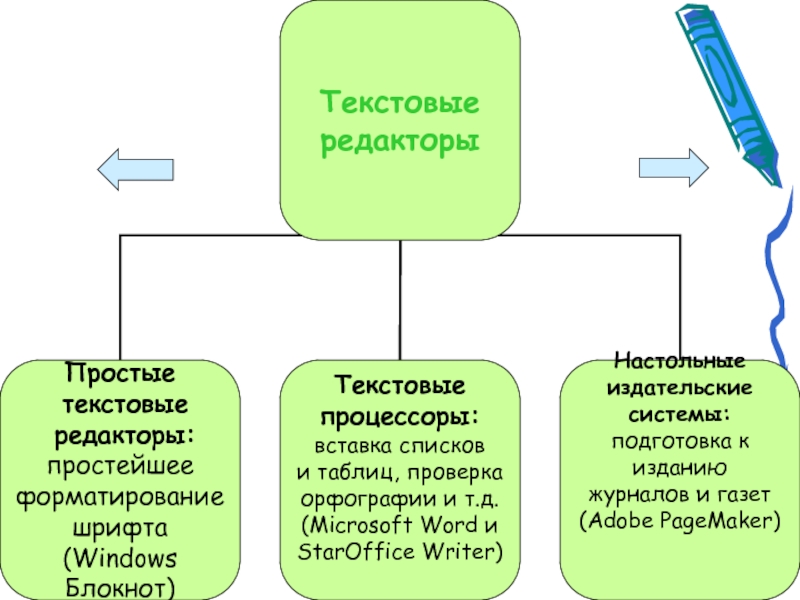


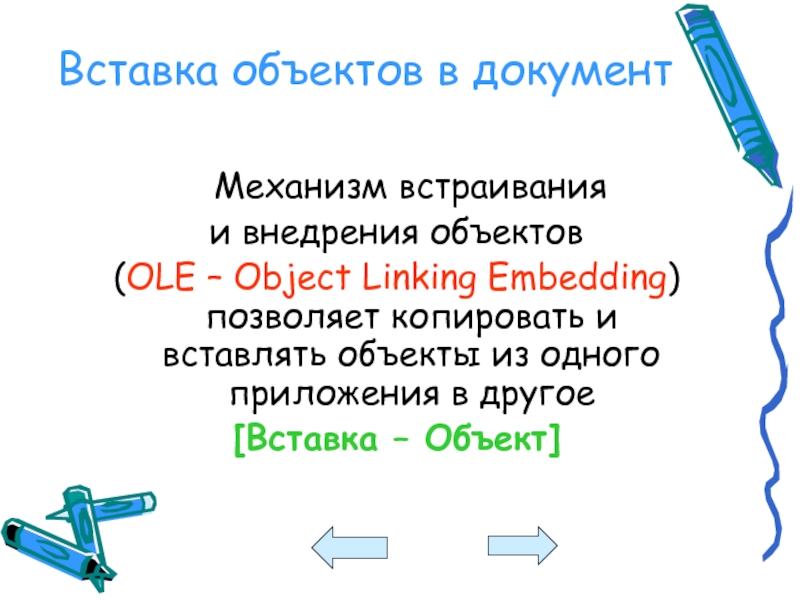



![Сохранение и открытие документа в определенном форматеВвести команду [Файл – Сохранить как]Присвоить документу имя Выбрать](/img/tmb/3/220511/3de0233495ac539ed9819f74d1aa26c8-800x.jpg)